在组装电脑的过程中,安装操作系统是至关重要的一步,Windows 7作为一款经典的系统,尽管微软已停止主流支持,但依然被许多用户青睐,尤其在兼容旧软件或特定硬件时,作为一名有多年电脑组装经验的站长,我经常收到关于如何顺利安装Windows 7的咨询,我将分享一套实用的安装指南,帮助您一步步完成这个过程,安装前务必确认您的硬件兼容性,避免不必要的麻烦。
准备工作:确保万无一失
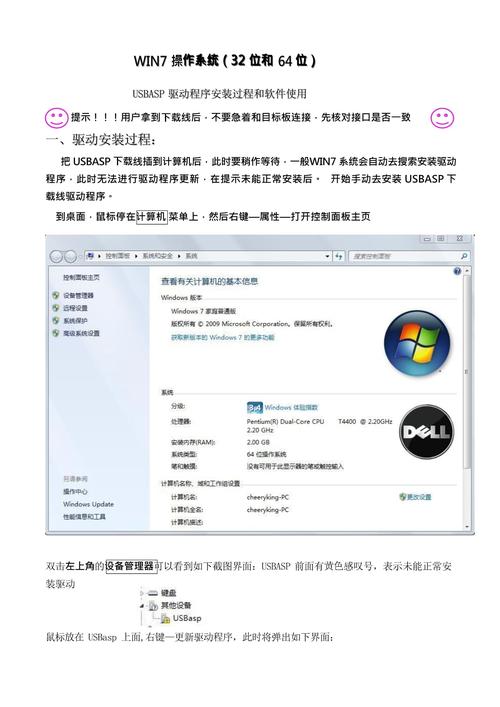
在开始安装前,充分的准备能大大提高成功率,检查您的组装电脑硬件是否支持Windows 7,较新的主板可能默认启用UEFI模式,而Windows 7更适应传统BIOS设置,您需要进入BIOS界面,将启动模式调整为Legacy或兼容模式,准备一个8GB或更大的U盘,用于制作启动盘。
下载Windows 7的ISO镜像文件,建议从微软官方渠道或可信的第三方资源获取,确保文件完整且无病毒,使用工具如Rufus或Windows USB/DVD Download Tool将ISO写入U盘,这个过程简单易行:插入U盘,运行工具,选择镜像文件并开始制作,完成后,U盘将成为可启动的安装介质。

备份重要数据是必不可少的步骤,安装系统可能涉及格式化硬盘,导致数据丢失,使用外部硬盘或云存储保存文档、照片和其他文件,收集您的硬件驱动程序,尤其是网卡和显卡驱动,Windows 7安装后可能无法自动识别所有设备,提前下载驱动程序能节省后续时间。
安装步骤:从启动到完成

一切就绪后,我们就可以开始安装了,将制作好的U盘插入电脑,重启并进入BIOS设置,在开机时按Delete或F2键即可进入,在BIOS中,找到启动选项,将U盘设为第一启动设备,保存设置并退出,电脑将从U盘启动。
系统会加载Windows 7安装界面,选择语言、时间和货币格式,然后点击“现在安装”,在许可协议页面,勾选同意并继续,进入安装类型选择时,建议选择“自定义(高级)”,以便对硬盘进行分区。
在分区界面,您会看到硬盘的未分配空间,如果这是新组装电脑,可能需要创建新分区,点击“新建”,设置分区大小(通常C盘建议至少50GB用于系统),然后格式化分区,注意,格式化会清除所有数据,所以请再次确认备份已完成,完成后,选择主分区并点击“下一步”,安装程序将开始复制文件,这个过程可能需要20-30分钟,期间电脑可能会重启几次,请勿中断电源。
安装完成后,系统会首次启动并进入设置向导,输入用户名和计算机名,设置密码(可选),并选择更新选项,为了安全,我建议先选择“以后询问我”,等安装完驱动程序后再手动更新,设置时间和网络,系统即可正常使用。
安装后的优化与驱动程序
系统安装完毕,但工作还未结束,安装必要的驱动程序,从主板制造商官网下载芯片组、声卡和网卡驱动,依次安装,如果网卡驱动未自动安装,您可能需要用另一台设备下载后通过U盘传输,显卡驱动同样重要,访问AMD或NVIDIA官网获取最新兼容版本。
在驱动程序就绪后,进行系统更新,尽管Windows 7已停止主流支持,但部分安全更新仍可通过手动方式获取,打开Windows Update,检查可用更新,但注意避免安装可能影响性能的补丁,安装防病毒软件以增强系统安全。
从我的经验来看,Windows 7在组装电脑上运行流畅,但需注意硬件老化问题,定期清理磁盘碎片和更新驱动程序,能延长系统寿命,如果您遇到蓝屏或兼容性问题,尝试以兼容模式运行软件或回滚驱动程序。
在我看来,安装Windows 7不仅是一项技术活,更是一次对耐心的考验,它教会我们注重细节,从备份到驱动,每一步都关乎最终体验,虽然现代系统更便捷,但Windows 7的稳定性和简洁界面依然值得推荐,尤其适合追求经典感的用户,只要按照上述步骤操作,您就能轻松享受自定义组装的乐趣。


